Как разблокировать Sony Xperia, если забыл пароль или графический ключ
Содержание
-
1 Как разблокировать Sony Xperia, если забыл пароль или графический ключ
- 1.1 Как разблокировать Sony Xperia, если забыл пароль или графический ключ?
- 1.2 Как разблокировать с помощью секретного вопроса Google?
- 1.3 Второй способ обойти графический ключ в телефоне сони с сохранением своих данных
- 1.4 Как при помощи разрядки аккумулятора разблокировать телефон, заблокированный графическим ключом
-
1.5 Как разблокировать смартфон пошаговая инструкция
- 1.5.1 Шаг 1. Закачать программу Sony PC Companion
- 1.5.2 Шаг 2. Находим пункт «Обновление ПО телефона/планшета»
- 1.5.3 Шаг 3. Читаем внимательно и нажимаем секретную надпись
- 1.5.4 Шаг 4. Выбираем нашу модель смартфона
- 1.5.5 Шаг 5. Читаем внимательно рекомендации и выполняем
- 1.5.6 Шаг 6. Первое включение телефона после загрузки новой ОС
- 1.6 Способ 2: Разблокировка при помощи аккаунта Samsung
- 1.7 Не правильно ввели графический ключ? Заблокировался телефон? Мы подскажем как разблокировать его
Как разблокировать Sony Xperia, если забыл пароль или графический ключ?
Разработчики Sony Xperia взяли на себя смелость добавить больше обновлений безопасности с помощью новейших прошивок Android, включая защиту вашего девайса на разных уровнях. Кроме того, владельцам этих гаджетов представлено встроенное приложение, предлагающее защиту блокировки экрана паролем, графическим ключом либо пин-кодом. Крупная проблема может возникнуть, когда вы забыли пароль своего собственного смартфона «Сони» и не можете восстановить к нему доступ. Как разблокировать Sony Xperia?
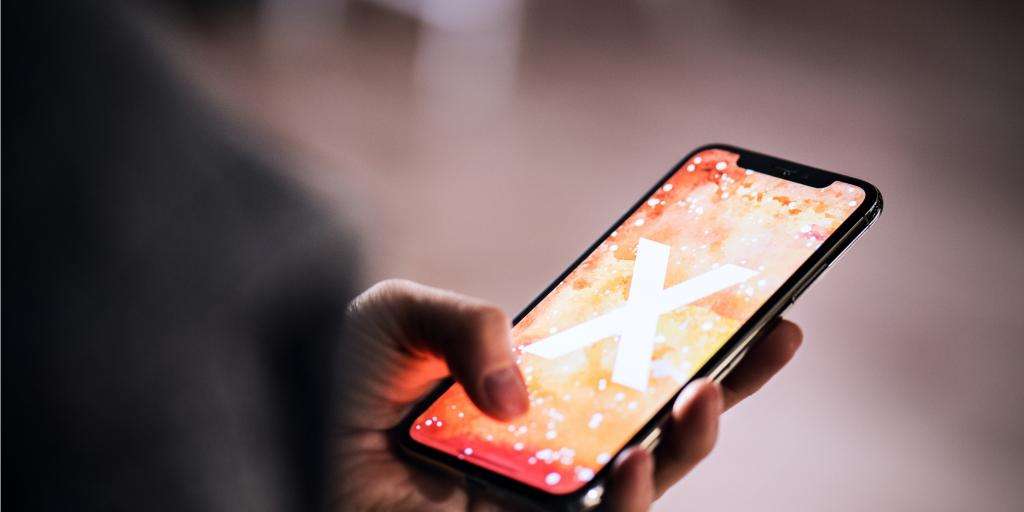
Как разблокировать с помощью секретного вопроса Google?
Заметка! Прежде чем выполнять какие-либо действия, описанные в этой статье, убедитесь, что вы знаете свое имя пользователя и пароль Google. В зависимости от настроек безопасности устройство Xperia может блокироваться после сброса или восстановления. Затем вам нужно ввести имя пользователя и пароль учетной записи Google, чтобы использовать устройство. Если вы не помните свое имя пользователя и пароль Google, вы не можете разблокировать устройство самостоятельно.
Совет. Вы можете восстановить имя пользователя и пароль учетной записи Google, используя страницу восстановления учетной записи Google на странице https://www.google.com/accounts/recovery/?hl=ru. Для Xperia X, Xperia L1, Xperia E5 и серии Xperia Z (Android 5.1 или выше) вы должны знать, что, когда вы получаете новое имя пользователя или пароль Google, вы не можете использовать их для регистрации и восстановить устройство в течение 24 часов.
1. Нажмите: Забыли пароль?
 2. Чтобы разблокировать телефон, вы можете ответить на секретный вопрос, который вы настроили при установке блокировки экрана. Или вы можете ввести имя пользователя и пароль своего аккаунта Google. Нажмите «Далее».
2. Чтобы разблокировать телефон, вы можете ответить на секретный вопрос, который вы настроили при установке блокировки экрана. Или вы можете ввести имя пользователя и пароль своего аккаунта Google. Нажмите «Далее».
 Sony пароль
Sony пароль
3. Введите ответ на выбранный вами вопрос или введите имя пользователя и пароль учетной записи Google. Нажмите «Разблокировать».
4. Вас спросят, хотите ли вы создать новый пароль разблокировки экрана. Если вы не хотите, нажмите Нет.

Если вы не создали учетную запись Google или если вы забыли ответ на свой секретный вопрос, вам необходимо переустановить программное обеспечение телефона. Это приведет к удалению любой информации, сохраненной на вашем телефоне. Невозможно восстановить данные, которые будут потеряны, если вы это сделаете, но вы не сможете сбросить блокировку экрана, не переустанавливая программное обеспечение. Читайте ниже как сбросить Sony.
Второй способ обойти графический ключ в телефоне сони с сохранением своих данных
В Sony Xperia легко обойти убрать графический ключ с помощью кода. Для этого первым шагом выбираем экстренный вызов.
Затем набираем код – *#*#7378423#*#* (работает на всех сони иксперия) – после этого появится сервисное меню, в котором выберите Service tests.
Затем находим / выбираем NFC -> NFC Diag Test, ждем пока не закончится тест и щелкаем на кнопочку “Домой”
Теперь вы должны очутится на рабочем столе своего телефона сони. Что делать дальше смысла описывать нет.
ПРИМЕЧАНИЕ: на некоторых Sony Xperia Z, если код выше может не подойти, тогда попробуйте другой — *#*#73556673#*#*, после этого телефон перезагрузится.
Исключения в нашей жизни встречаются часто – возможны и здесь. Поэтому если способ результативным не оказался идем дальше.
Как при помощи разрядки аккумулятора разблокировать телефон, заблокированный графическим ключом
Необходимо дождаться разрядки аккумулятора. Для ускорения процесса необходимо “терзать” аккумуляторную батарею, чтобы экран постоянно светился. Когда заряда остается несколько процентов, телефон об этом оповестит и откроет меню с настройками питания, то есть блокировка будет снята. Вам необходимо быстро найти в меню страничку с настройками безопасности и отключить блокировку. Если поблизости нет розетки, например, в походе, повторно зарядить гаджет можно с помощью Power bank.
А если ждать разрядки аккумулятора нет времени, ведь это может занять несколько часов? Перейти к следующему способу разблокировки!
Внимание: Этот пункт актуален для более поздних версий Андроид. В смартфонах 2018-2019 года выпуска перейти в настройки через оповещение о низком заряде батареи получается не всегда. Чаще всего система перебрасывает пользователя на страницу для ввода графического ключа или пин.
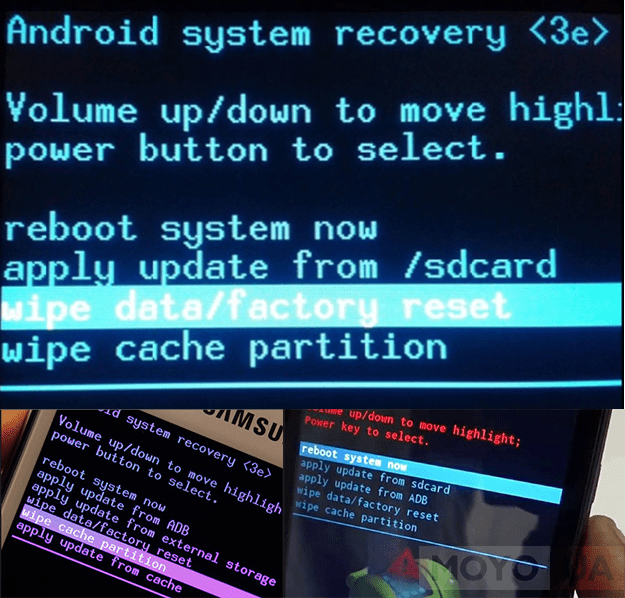
Как разблокировать смартфон пошаговая инструкция
Шаг 1. Закачать программу Sony PC Companion
Наверняка вы уже закачали и установили «Sony PC Companion». Весит она около 27 МБ в отличии от «Update Service», которая весит около 42 МБ и предназначена исключительно для обновления ПО. Сначала я её не воспринял в серьёз. Думал что она предназначена для синхронизации ПК и смартфона, ну в крайнем случае обновить ПО. Но в службе поддержки объяснили как восстановить старую ОС.
При первом включении программа начнет обновляться, поэтому придётся подождать. После обновления возможно понадобится включить ее вновь. И так включаем программу и видим первый экран.
 Как разблокировать смартфон — 1
Как разблокировать смартфон — 1
В первой колонке «Support Zone» наводим курсор мыши на кнопку «Пуск» и она подсветится синим цветом:
 Как разблокировать смартфон — 2
Как разблокировать смартфон — 2
Шаг 2. Находим пункт «Обновление ПО телефона/планшета»
Жмем левую кнопку мыши и переходим на следующий экран. Здесь находится три раздела, но нас будет интересовать первый раздел «Обновление ПО телефона/планшета».
 Как разблокировать смартфон — 3
Как разблокировать смартфон — 3
Наводим мышь на кнопку «Пуск» под этим пунктом. Она синеет и мы жмем ее.
 Как разблокировать смартфон — 4
Как разблокировать смартфон — 4
Внимательно читаем текст появившегося окна и не спешим нажимать кнопку «Подключить». Так как из текста становится понятно, что если надо обновить ПО, необходимо нажать кнопку «Подключить».
Шаг 3. Читаем внимательно и нажимаем секретную надпись
А если у вас проблемы и требуется переустановка ПО, то жмите выделенную надпись «восстановление телефона/планшета». Это и есть тот секрет, который позволяет именно переустановить имеющееся ПО.
 Как разблокировать смартфон — 6
Как разблокировать смартфон — 6
Нажав на надпись, попадаем в Окно в котором сказано, что при переустановке все контакты (номера телефонов) и сообщения, закладки, события календаря и все что записано во внутреннюю память при переустановке будут потеряны. Сохранится только то, что находится на флешке.
 Как разблокировать смартфон — 7
Как разблокировать смартфон — 7
Нажав на кнопку «Продолжить» попадаем на следующий экран, где вас еще раз спрашивается, что вы понимаете то, что все данные накопленные вами будут безвозвратно утеряны. И пока вы не поставите галочку в обведенном квадратике кнопка «Далее» не подсветится.
 Как разблокировать смартфон — 8
Как разблокировать смартфон — 8
Ставим галочку и жмем кнопку «Далее».
 Как разблокировать смартфон — 9
Как разблокировать смартфон — 9
Здесь ждем пока с сервера в комп загружается база с моделями телефонов.
 Как разблокировать смартфон — 10
Как разблокировать смартфон — 10
Шаг 4. Выбираем нашу модель смартфона
Когда появится весь список моделей, перемещаем движок, расположенный справа, вниз.
 Как разблокировать смартфон — 11
Как разблокировать смартфон — 11
И где то в конце списка находим нашу модель Sony Xperia Tipo.
 Как разблокировать смартфон — 12
Как разблокировать смартфон — 12
После ее выбора активируется кнопка «Далее». Жмем на нее.
 Как разблокировать смартфон — 13
Как разблокировать смартфон — 13
Шаг 5. Читаем внимательно рекомендации и выполняем
В следующем окне как видите нет кнопки «Далее», здесь внимательно читаем последовательность действий и выполняем.
1. Батарея телефона обязательно должна быть заряжена как можно полнее (пункт 2), так как во время переустановки/обновления ПО зарядка от ПК через кабель USB работать не будет. Дело в том что за зарядку батарее отвечает ОС. А во время установки старая ОС будет удалена, а новая только будет устанавливаться. К тому же вы не знаете сколько времени будет проходить установка. Так что рекомендую зарядить батарею полностью .
2. В пункте 3 сказано выключить телефон на 5 сек. В программе «Update Service» рекомендуется не менее 30 сек. Я вообще вынул батарею и минуты две выдержал для надежности, что и вам рекомендую сделать.
3. Телефон подключается к компьютеру как внешний накопитель и требует установки драйверов. Именно в этом месте Windows XP не смог найти драйвера в интернете и выдал сообщение об ошибке подключения устройства. Процесс остановился. Windows 7 выполнил поиск достаточно быстро и как надо подключил телефон. Так что настоятельно рекомендую выполнять переустановку/обновление ПО именно из под Windows 7 или новее .
 Как разблокировать смартфон — 14
Как разблокировать смартфон — 14
При подключении телефона программа определяет версию установленного ПО. После этого между второй и третьей строкой появится надпись «Обновление ПО началось». Вот и все, что вы могли сделать хорошего до начала установки. Теперь сидим, курим или пьем чай, кофе, пиво не рекомендую (шутка). Процесс может затянуться до получаса, а может быть и дольше (все зависит от скорости вашего интернет канала).
Шаг 6. Первое включение телефона после загрузки новой ОС
После окончания загрузки появится новый пункт «Отсоедините кабель USB от телефона и включите телефон». Так и делаем. Первое включение телефона после загрузки новой ОС проходит очень долго — минут 5-10 . Ну, оно и понятно. Операционная система должна отформатировать свою память, установить все файлы, создать службы и т.д. После того как телефон загрузится все будет как обычно, только он будет совершенно пустой, как только из магазина.
Способ 2: Разблокировка при помощи аккаунта Samsung
Второй способ требует доступа к аккаунта Samsung, который добавлен на вашем устройстве. Если его нет, тогда пропустите и перейдите к следующему предложению. Также устройстве должен быть интернет, ведь оно будет запрашивать проверку данных на серверах компании Samsung, а также компьютер с доступом к всемирной сети.
- Откройте на компьютере страницу https://findmymobile.samsung.com/?p=ru, чтобы воспользоваться услугами официального сервиса компании Samsung.
- Нажмите “Войти”, а затем введите свой электронный адрес, под которым зарегистрирован аккаунт Samsung, и потом пароль к нему.

Кликните “Вход” и дождитесь проверки состояния и определения местоположения. Процесс может занять несколько минут.

Если у вас несколько смартфонов, тогда нужно выбрать нужный и внизу кликнуть по опции “Разблокировать”.

Не правильно ввели графический ключ? Заблокировался телефон? Мы подскажем как разблокировать его
Бывает и такое, что вы забыли графический ключ (ну или нашли телефон, который заблокирован с помощью графического ключа) и не можете разблокировать свой телефонный аппарат. Малоприятная ситуация, конечно. В таком случае, как и во всех остальных сложных ситуациях, главное не паниковать. Пара минут, правильный запрос в поиске и вы сможете всё самостоятельно восстановить. Для упрощения этой процедуры я покопался в интернете и нашел несколько видео для разблокировки телефонов разных производителей. Их вы сможете найти ниже.
- Видео, которое поможет вам разблокировать телефон Samsung Galaxy самостоятельно. Для этого вам придется воспользоваться ClockworkMod Recovery или в простонародии аварийным меню (а также режим рекавери). Единственное, чем вам стоить заморочиться — узнать, как включить этой самый режим Recovery. Что я говорю, всё на видео:
- Еще одно видео с тем же способом, который позволяет разблокировать любой телефон на Andriod:
- А следующие два видео могут быть полезными для тех, кто пытается понять как разлочить iPhone без пароля (джейлбрейка):



